Cum se creează imagini de fundal dinamice personalizate pentru macOS Mojave
Imagini de fundal dinamice este o nouă caracteristică cosmetică introdusă în Mojave. Are ceva utilitate, dar asta depinde de imaginea de fundal pe care o utilizați. Imagini de fundal dinamice sunt imagini care trec de la ora la noapte pe măsură ce ziua progresează. Imaginea este mai multe imagini care diferă pentru timpul zilei. Afara din cutie, Mojave are doar un singur tapet dinamic. Iată cum puteți crea propriile imagini de fundal dinamice personalizate pentru macOS Mojave.
Imagini pentru imagini de fundal dinamice
Veți avea nevoie de imagini pentru tapetul dinamic și aceasta este într-adevăr partea grea. Nu trebuie neapărat să folosiți peisaje pentru asta. Dacă sunteți priceput să creați grafică, puteți crea unul singur care nu utilizează un peisaj.
Imagini de fundal dinamice personalizate
Crearea unui tapet dinamic personalizat nu este ușoară decât dacă utilizați o aplicație pentru aceasta. Vă recomandăm Aplicația Dynamic Wallpaper Club. Este, de departe, cel mai simplu mod de a crea imagini de fundal dinamice personalizate gratuit și fără filigran.
Pentru a utiliza această aplicație, trebuie să creați un cont și va trebui să utilizați Safari pentru a descărca imaginea de fundal. Îl puteți crea în orice browser, dar se pare că se descarcă doar în Safari.
Pregătirea imaginilor
Puneți toate imaginile într-un singur folder. Pentru a facilita lucrurile, dați-le nume numerice și în ordinea în care doriți să le schimbe, de ex. imaginea de dimineață trebuie numită 1. Imaginile nu trebuie să fie mai mari de 15 MB.
Creați tapet
Accesați Dynamic Wallpaper Club și faceți clic pe butonul Creare din partea de sus. Trageți și fixați fișierele pe care doriți să le utilizați pentru tapetul dvs. Dați-i un nume și o etichetă dacă doriți. Selectați modul din stânga. Este o idee bună să mergeți cu modul Time. Nu va trebui să vă setați ora.
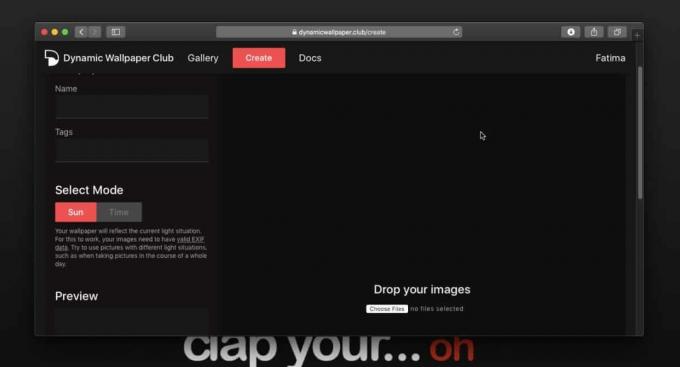
După ce imaginile au fost încărcate, confirmați că sunteți autorizat să le utilizați, apoi faceți clic pe butonul Creare. Vei fi redirecționat către profilul tău în timpul procesării imaginii de fundal. Poate dura ceva timp, în funcție de numărul de imagini pe care le-ați încărcat. După ce este complet, accesați tapetul și faceți clic pe butonul de descărcare.
Tapetul se va descărca ca fișier HEIC și acesta este imaginea de fundal dinamică.

Setați tapet dinamic
Deschideți Preferințele sistemului și accesați preferințele Desktop & Screensaver. Selectați fișierul pe care l-ați descărcat. Din păcate, imagini de fundal dinamice nu arată o previzualizare cum sunt imaginile statice. Va trebui să ghicești care imagine este cea pe care vrei să o folosești. În mod alternativ, puteți pune fiecare tapet dinamic pe care îl creați în folderul propriu, astfel încât să știți care este.
Căutare
Postări Recente
NameChanger este totul-în-unu fișier Renamer pentru Mac
Nu există o modalitate simplă de a lotiza redenumirea fișierelor în...
Swackett sugerează ce să poarte în funcție de condițiile meteorologice [Mac]
De multe ori vă întrebați ce să purtați înainte de a pleca în orașu...
Optimizați, reparați și curățați fișierele în Mac pentru a-l menține stabil
Similar cu cele prezentate anterior Onix pentru Mac, IceClean este ...


![Swackett sugerează ce să poarte în funcție de condițiile meteorologice [Mac]](/f/a152f194e37a53436e31758af1479623.jpg?width=680&height=100)
